Visual Studio Code è uno dei migliori e famosi editor di codice disponibili sul mercato. Microsoft ha sviluppato questo editor di codice multipiattaforma basato sull'editor di testo Atom; un altro editor di testo Linux preferito. Come ho detto, è un editor di codice multipiattaforma che funziona su Linux, Windows, macOS, ecc. VSCode offre un ecosistema di plug-in ben integrato con migliaia di plug-in già pronti disponibili. Poiché è basato su Atom, viene fornito anche con alcuni plug-in predefiniti preinstallati.
L'editor di codice VS è molto più veloce senza ritardi reali utilizzando Electron, Node e HTML/CSS. Offre alcune funzionalità uniche come un sistema di debug, il completamento di IntelliSense typeahead e l'integrazione con Git che lo distingue dagli altri. Visual Studio Code è un editor di sviluppo completo che supporta un'ampia gamma di linguaggi di programmazione e piattaforme come C o C# su una piattaforma e linguaggi di programmazione moderni più recenti come Node.js e Go.
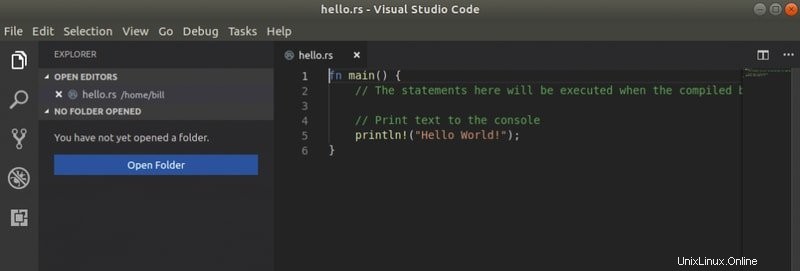
Personalmente, non mi piace il prodotto Microsoft in quanto questa azienda non ha fatto nulla di meglio per la piattaforma open source. Ma nel caso dello sviluppo del codice VS, MS ha mostrato un contributo significativo allo sviluppatore. Inoltre, ora l'azienda ha in tasca GitHub, la piattaforma di sviluppo software open source più popolare.
I punti salienti di VS Code 1.26
- Pane grattugiato – La navigazione breadcrumb ti consente di passare a simboli e file nel tuo spazio di lavoro.
- Soluzioni rapide dal pannello Problemi – Applicare correzioni di codice durante la revisione di avvisi ed errori.
- Configurazione utente su Windows – Elevazione non più richiesta durante l'installazione di Windows.
- Selezione della colonna del terminale – Alt+clic per selezionare blocchi di testo nel terminale integrato.
- Aggiungi tutte le importazioni mancanti – Azione singola per aggiungere tutte le importazioni mancanti in un file JavaScript/TypeScript.
- Completamento del tag JSX – Lavora con i tag JSX in JavaScript/TypeScript proprio come fai in HTML.
- Migliore segnalazione degli errori JS/TS – Messaggi concisi e chiari con link al codice sorgente pertinenti.
- Ricerca estensione migliorata – Filtra le query del Marketplace per trovare le estensioni desiderate.
- Gestione dei pacchetti di estensione – Gestisci gli Extension Pack come una singola unità o per singolo interno.
- Anteprima:editor delle impostazioni – Display ricco di descrizione delle impostazioni, "Sommario" traccia lo scorrimento.
Per vedere tutte le modifiche e i miglioramenti significativi, controlla la nota di rilascio.
Installa Visual Studio Code in Ubuntu Linux
In questo breve tutorial, ti mostrerò come installare il codice di Visual Studio in Ubuntu Linux. Cercherò di coprire tutte le strade che puoi seguire. Ricorda, questo articolo è per gli utenti principianti che sono appena entrati nel mondo di Linux e vogliono installare questo miglior editor di codice.
Metodo – 1:utilizzo di Software Center, Snap e Flathub Store
Questo processo è il modo più semplice per installare qualsiasi software in Linux. Puoi installare VS Code cercando nel centro software specifico della distribuzione o dallo Snap Store o dall'app store Flathub. Controlla come installare il software in Linux usando Snap store o Flathub/flatpak, nel caso non lo sapessi. Se non ti senti a tuo agio con l'App Store, usa il comando seguente per installare il codice di Visual Studio.
a. Codice comando Flatpak
- -Installa:
flatpak install flathub com.visualstudio.code
Corri:
flatpak run com.visualstudio.code
sudo snap install vscode --classic
Ricorda, il centro software ufficiale della distribuzione o l'app store Snap o Flathub impiega un po' di tempo per aggiornare i repository all'ultima versione. In questo caso, puoi utilizzare pacchetti PPA o .deb ufficiali o non ufficiali per ottenere la nuova versione.
Metodo – 2:utilizzo del pacchetto ufficiale ".deb"
In questo processo, per prima cosa, devi scaricare il pacchetto .deb ufficiale per il sistema Debian o Ubuntu.
Ora puoi installarlo utilizzando il gestore di pacchetti Gdebi o seguire la procedura su come utilizzare i pacchetti ".deb" in Ubuntu. Oppure puoi eseguire il seguente comando:
sudo dpkg -i ~/Downloads/code_*.deb; sudo apt -f install
Questo semplice comando installerà l'editor di codice di Visual Studio in Ubuntu. Aggiungi il repository e le chiavi GPG di seguito, se desideri ricevere gli ultimi aggiornamenti tramite il centro software.
sudo sh -c 'echo "deb [arch=amd64] https://packages.microsoft.com/repos/vscode stable main" > /etc/apt/sources.list.d/vscode.list'
curl https://packages.microsoft.com/keys/microsoft.asc | gpg --dearmor > microsoft.gpg sudo mv microsoft.gpg /etc/apt/trusted.gpg.d/microsoft.gpg
Come rimuovere il codice di Visual Studio
È possibile utilizzare il centro software specifico della distribuzione o il gestore di pacchetti synaptic per rimuovere il software. Oppure, esegui il seguente comando:
sudo apt-get remove --autoremove code
Per rimuovere il PPA, segui “Software e aggiornamenti>> Schede altro software ."
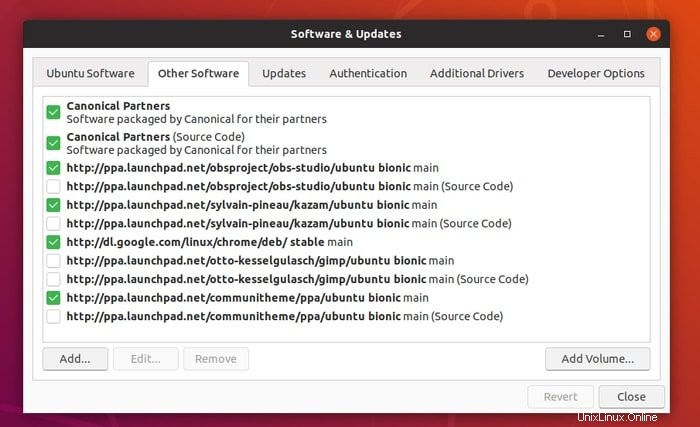
Nota:le funzionalità qui menzionate non sono all-inclusive. Le funzionalità menzionate sono compilate dai rispettivi siti Web ufficiali o dalla mia esperienza personale nell'utilizzo.
Questo tutorial su VSCode è utile? In tal caso, prenditi un momento per condividerlo sul tuo social network. Fammi sapere la tua esperienza e i tuoi suggerimenti nel commento qui sotto.